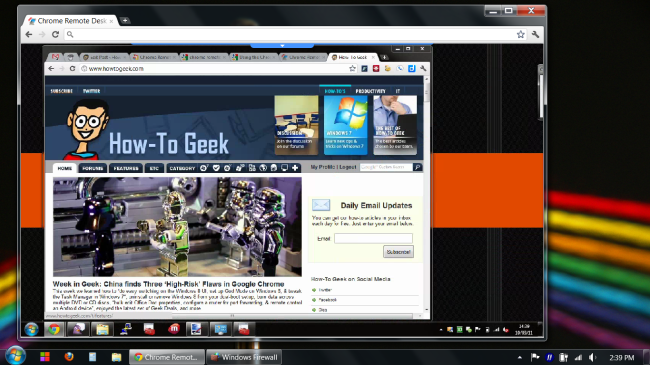
Η απομάκρυνση με φίλους και οικογένεια είναι χρήσιμηόταν πρέπει να τους δείξετε πώς να κάνετε κάτι ή να διορθώσετε κάποιο πρόβλημα. Δείτε πώς μπορείτε να προσφέρετε απομακρυσμένη βοήθεια πολλαπλών πλατφορμών χρησιμοποιώντας μόνο το Google Chrome και μια επέκταση.
Σας έχουμε δείξει πώς να απομακρύνεστε από φίλουςκαι την οικογένεια πριν χρησιμοποιήσετε την Teamview, όταν διακόπτεται ο υπολογιστής σας, στους υπολογιστές του Ubuntu και ακόμη και στις συσκευές Android. Στις περισσότερες περιπτώσεις πρέπει να εγκαταστήσετε λογισμικό ή να έχετε μια ειδική υπηρεσία που εκτελείται στο παρασκήνιο. Με την Απομακρυσμένη επιφάνεια εργασίας Chrome, το μόνο που χρειάζεστε είναι να εκτελέσετε το πρόγραμμα περιήγησης Chrome για να μπορείτε να ελέγχετε και να μοιράζεστε την οθόνη σας. Δείτε πώς να το εγκαταστήσετε και να το χρησιμοποιήσετε.
Πρώτα πρέπει να εγκαταστήσετε το Google Chrome, αν δεν το έχετε ήδη. Κατεβάστε και εγκαταστήστε το από τον παρακάτω σύνδεσμο.

Στη συνέχεια, εγκαταστήστε την επέκταση beta του Chrome Remote Desktop μεταβαίνοντας στον παρακάτω σύνδεσμο.

Κατά τη διάρκεια της εγκατάστασης θα σας ζητηθεί να εξουσιοδοτήσετε την εφαρμογή να έχει πρόσβαση για να προβάλετε τη διεύθυνση ηλεκτρονικού ταχυδρομείου σας, να προβάλετε τους απομακρυσμένους επιτραπέζιους υπολογιστές σας και να προβάλετε και να στείλετε μηνύματα συνομιλίας.

Αφού εγκατασταθεί, ανοίξτε μια νέα καρτέλα στο Chrome και κάντε κλικ στην εφαρμογή BETA της Απομακρυσμένης επιφάνειας εργασίας Chrome.

Κάντε κλικ στην κοινή χρήση αυτού του υπολογιστή και θα δημιουργηθεί ένας 12-ψήφιος κωδικός για εσάς.

Αυτός είναι ένας κωδικός μιας ώρας που κάποιος μπορεί να χρησιμοποιήσει για να αποκτήσει πρόσβαση στον υπολογιστή σας.
Από τον άλλο υπολογιστή, κάντε κλικ στην πρόσβαση σε έναν κοινόχρηστο υπολογιστή και πληκτρολογήστε τον πρώτο κωδικό (τα κενά δεν είναι απαραίτητα).
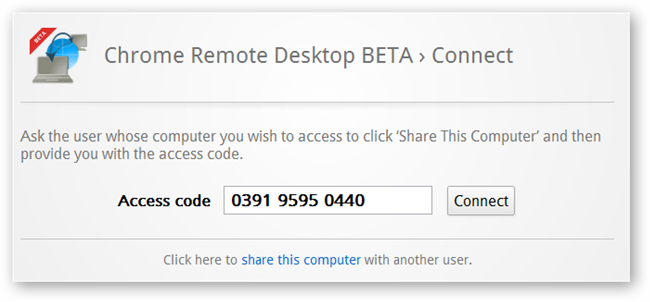
Δώστε λίγο και η καρτέλα θα αλλάξειοι άλλοι επιτραπέζιοι υπολογιστές. Ενώ βρίσκεστε σε αυτή τη λειτουργία, ο κοινός υπολογιστής μπορεί είτε να σπρώξει το κουμπί αποσύνδεσης, Ctrl + Alt + Esc είτε να κλείσει την καρτέλα Google Chrome για να τερματίσει την περίοδο λειτουργίας.
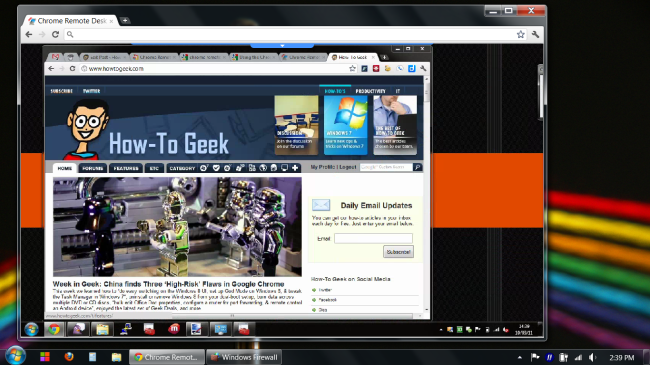
Αν έχετε πρόβλημα σύνδεσης με το τηλεχειριστήριοτον υπολογιστή σας ή να κρέμεται όταν λέτε να επαληθεύσετε τον κωδικό πρόσβασης, προσπαθήστε να επιτρέψετε στις θύρες 443 και 5222 να έχουν εισερχόμενους και εξερχόμενους κανόνες στο τείχος προστασίας των Windows χρησιμοποιώντας τόσο UDP όσο και TCP.

Εάν χρειάζεστε περαιτέρω βοήθεια, ελέγξτε τη σελίδα βοήθειας της Google στην παρακάτω επέκταση.
Λήψη του Google Chrome
Απομακρυσμένη επιφάνεια εργασίας Chrome Beta
Βοήθεια σελίδας Βοήθειας της Απομακρυσμένης επιφάνειας εργασίας Chrome








